
Hoewel u uw Belkin WeMo Switch vanaf uw telefoon kunt bedienen, kunt u hem ook automatisch in- en uitschakelen met behulp van de automatiseringsfuncties van het slimme stopcontact.
Zowel de reguliere WeMo Switch als de WeMo InsightSwitch wordt geleverd met automatiseringsfuncties waarmee u ze op gezette tijden automatisch kunt in- en uitschakelen, waardoor ze ideaal zijn voor het plaatsen van lampen op timers of het instellen van een limiet voor een kachel. Bovendien is het proces voor het instellen van beide schakelaars hetzelfde.
Om te beginnen, als u uw WeMo Switch nog niet heeft ingesteld, bekijk dan onze handleiding over hoe u dit moet doen en kom dan hier terug om de automatische aan / uit-functies in te stellen.
Als je WeMo Switch helemaal is ingesteld en klaar voor gebruik, open je de WeMo-app op je telefoon en tik je onderaan op het tabblad 'Regels'.

Tik vervolgens op “Op tijd, zonsopgang / zonsondergang”.

Selecteer op het volgende scherm de WeMo-schakelaar die u wilt instellen voor automatisch in- / uitschakelen onder "Aan / uitzetten". Als u maar één WeMo-switch heeft, is de keuze vrij eenvoudig.
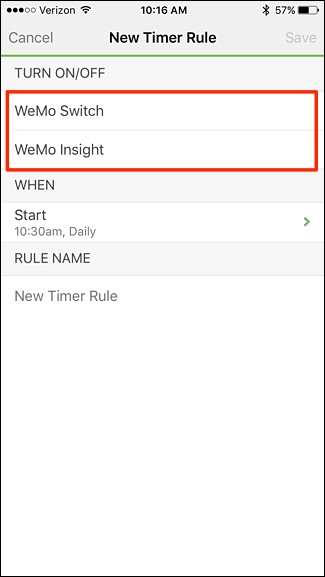
Wanneer u er een selecteert, verschijnen er meer opties onder. We gaan eerst instellen wanneer de schakelaar wordt ingeschakeld, dus tik op "aan".

Tik vervolgens op "Aan" onder "Wanneer".

Tik op "Tijd" en stel in wanneer u wilt dat de WeMo Switch wordt ingeschakeld. Tik op 'Gereed' als je een tijd hebt geselecteerd.

Schakel vervolgens onder 'Dagen' de dagen uit waarop u zich bevindtwil niet dat de schakelaar wordt geactiveerd. Als u wilt dat het elke dag werkt, hoeft u hier niets te doen. Tik op 'Gereed' in de rechterbovenhoek als u klaar bent.

Typ onder "Regelnaam" een aangepaste naam om de schakelaar automatisch in te schakelen. Zoiets als "Living Room Light On" werkt prima. Als je klaar bent, tik je op 'Opslaan' in de rechterbovenhoek van het scherm.

De regel zal nu in de lijst verschijnen, maar we moeten nog steeds instellen wanneer de WeMo Switch wordt uitgeschakeld, dus tik op het pictogram "+" in de rechterbovenhoek van het scherm.

Herhaal gewoon de bovenstaande stappen, maar tik in plaats van "aan" te selecteren op "uit".
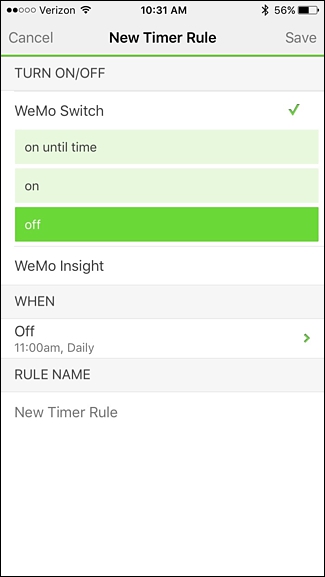
Als het tijd is om de regel een naam te geven, kunt u dezelfde naamgevingsstructuur gebruiken als voorheen, maar wijzigt u gewoon "Aan" in "Uit". Druk op 'Opslaan' in de rechterbovenhoek als je klaar bent.

Er worden twee regels vermeld.
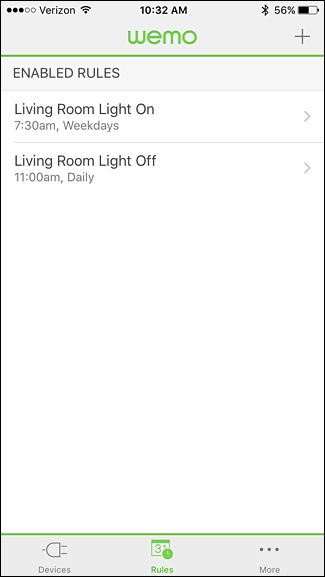
Als u op een van beide tikt, kunt u de regel uitschakelen of volledig verwijderen. Als u het uitschakelt, wordt het gewoon niet geactiveerd, maar het zal het niet verwijderen. U kunt het opnieuw inschakelen wanneer u maar wilt.

Natuurlijk, als u meestal alleen op zoek bent naar eenslimme gloeilampen kunnen ook een goede keuze zijn om uw verlichting te automatiseren, maar de Belkin WeMo Switch is een goedkoper alternatief als u niet veel lampen heeft die moeten worden geautomatiseerd.
</ P>







